
目次
今回はRakuten UN-LIMITでiPhoneXRを接続する方法と3つの注意点を全力で解説!
結論から言うと手持ちのiPhoneXRでも使えたは使えたんですが、人によってはオススメ!とも言えないかも(汗)
ではどうやってRakutenアンリミットを繋ぐのか?どの機能が使えてどんな人向きなのか?!解説してきます!
OCNモバイルが1円スマホセール中!
⇛【3ヶ月無料】Rakuten UN-LIMITの現在の料金&詳細はコチラ!
⇛楽天アンリミットは繋がりにくい?自腹検証した結果と3つの注意点とは?
iPhoneXRを使う方法を解説!
ちなみに全部のiPhoneが対応しているわけじゃないので、その点は注意↓
⇛Rakuten UN-LIMITの現在の対応iPhoneはコチラ!
まずはiPhoneXRでRakuten UN-LIMITを使う方法を解説。っと言ってもSIMカードを差して、ちょろちょろっと設定を変えるだけなんですが。笑
まずはSIMカードを差します。

ただ差しただけでも回線に繋がった!っという人もいるみたいなんですが、私の場合ぶっ刺しただけだと、”検索中”になってしまい、繋がりませんでした。

以前使ってた”SIMのプロファイル”を削除しないと基本的には使えないので、iPhone設定画面から一般⇛プロファイルをタップ。

すると、以前使ってたSIMのプロファイルが表示されるので、これを削除。

すると・・・おおっ!Rakutenの文字がっ!

ただ、これだけだと回線の掴みがなんか悪いですよねぇ~。アンテナが1本も立ってません(汗)
一応、この状態でもネットに繋いでYou Tubeなども見れましたが、アンテナ0本で使っていくのはなんか気持ちわるいし、突然途切れても困る。
っというわけで追加の設定をしていきます。
またiPhoneの設定から”モバイル通信”を選択し、通話のオプション⇛音声通話とデータを選び、『LTE VoLTE』をオンにしてください。

私の場合初期設定では上の画像のようにOFFになっていました。
オンに設定したら続いてモバイルデータ通信⇛モバイルデータ通信ネットワークを選択。
モバイルデータ通信のAPNの部分にrakuten.jpを入力。

更にページ下にあるインターネット共有の部分にもrakuten.jpを入力。

これを設定したら、LTEの横にあるアンテナマークがちゃんと全開に!(ちょっと分かりにくいけど)

インターネット速度も15Mbpsが出ているので、速度的にも少し速くなったような・・・
2,rakutenモバイルのSIMを差し込む
3,iPhoneの設定から”モバイル通信”を選択、通話のオプション⇛音声通話とデータを選び、『LTE VoLTE』をオンに。
4,設定画面でモバイルデータ通信のAPNの部分にrakuten.jpを入力
どの程度機能が使える?検証してみた結果・・・
rakutenモバイルの目玉機能の1つといえば通話が無制限でできる機能。
rakutenリンクという無料アプリを使うと、国内電話が無制限使えるんですが、以前まではiPhoneはこのアプリ非対応でした(汗)
が!つい最近のアップデートでiPhoneでもこのRakutenリンクが使用できるようになったのですっ!
つまりiPhoneでも電話し放題機能が使えるということ。
で、実際に使えるのかちょっと試してみたのですが、ちゃんと使えました。笑
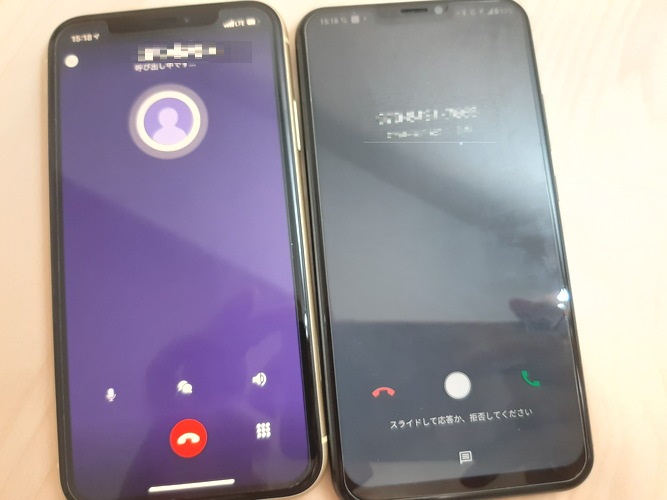
使い方は特に難しいことも無く、無料アプリからrakutenリンクから、通話アプリを開いて通話したい番号に通話するだけです。
以下の記事でちょー細かく解説しているので、参考にしてみてくださいね↓
⇛Rakuten Linkの使い方を解説!1ヶ月使って分かった4つのメリットとは?
また、「iPhoneの場合パートナーエリアではSMSメッセージ機能が使えない」というのがデメリットの1つだと言われているんですが
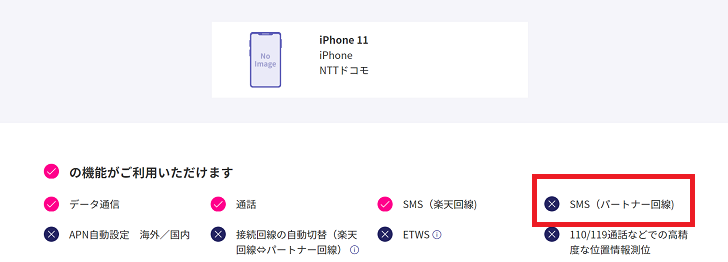
これもrakutenリンクアプリを使えばパートナーエリアでも、SMSメッセージを受け取れるようになってます。
私の自宅はもちろんパートナーエリアなんですが、試しにSMS送信してみると、rakutenリンクからメッセージを見ることが出来ました↓

※左がiPhoneXR。右は通常の電話番号からSMSを送っているスマホ
絵文字とかは送れないっぽいですが、メッセージはちゃんと左のiPhoneXRでも表示されておりますね。
これだけが唯一のiPhoneでrakutenモバイルを使う際にデメリットだったんですが、rakutenリンクで見れるなら、もはやデメリットって無いような・・・
っとも思ったのですが、3つほどデメリットというか注意点もあるのでその点についても解説しておきますね。
3つの注意点とは?

1,使えない機能もある
一応SMSメッセージ機能はrakutenリンクを使えば受け取れるんですが、他にも使えない機能があります。

2,接続回線の自動切り替えが出来ない
4,緊急通話などで高精度な位置情報測位が使えない
特に致命的とも言える機能はないように感じますが・・・これは人によりますね。
まず、海外に渡航した際は渡航先のAPN設定に切り替える必要がありますが、自動で設定してくれないので、手動で設定する必要があります。
頻繁に海外に行く!っという人はちょっとめんどくさいかも。
この中で一番残念なのが接続回線の自動切り替えに対応していないって点かなぁ。
楽天モバイルは自社回線である、楽天モバイルエリアであれば無制限に高速通信が使えます。
が!パートナーエリアだと月に5GBまでしか、高速通信が使えません・・・
iPhoneの場合楽天モバイルエリア↔パートナーエリアが自動で切り替わらないみたいなので、実質ほぼパートナーエリアで使うことになりそう。
まぁ、一応1Mbpsの速度に落ちるけど通信自体は無制限に出来るし、意外にこれもでもかなり使えるんですけどね↓
⇛速度は遅い?私がRakuten UN-LIMITのパートナーエリアで実測した3つの結果を公表します!
また、緊急地震速報などが鳴らないのはデメリットかなぁ。
2,iPhoneの動作保証はされていない
一応、動作確認されているiPhoneは公式ページにて紹介されてはいます↓
⇛Rakuten UN-LIMITの現在の対応iPhoneはコチラ!
上記のリンクから”楽天回線の対応状況を確認する”をタップすれば、現在の対応状況がチェック出来ます。

が、動作確認はされているものの、万が一動作しなかった場合でも保証などは一切しないスタンス。

万が一動作しなくても保証はしてくれないみたい。
3,古めのiPhoneは使えないことが多い
iPhoneXRでは問題無く使えましたので、特にこのデメリットは関係ないですが一応・・・
iPhoneX以前の機種はrakutenモバイルに対応していないので、公式で動作確認が公開されているのは以下のiPhoneのみ。
iPhone SE(第2世代)
iPhone 11
iPhone 11 Pro
iPhone 11 Pro Max
iPhone XS
iPhone XS Max
iPhone XR
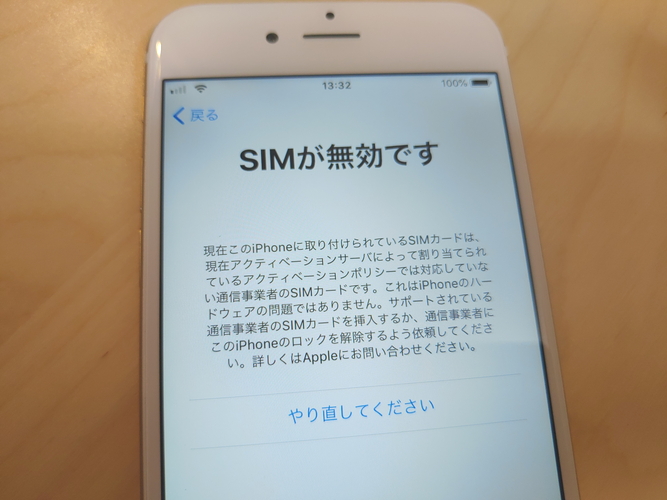
一応、古いiPhoneでも使える方法を公開しているサイトなどもありますが、これも万が一iPhoneに不具合が出たり、今後使えなくなっても自己責任。
私もやり方も見てみましたが、なんかメンドくさそうだし別にそこまでしてrakutenモバイルがどうしても使いたいわけじゃないので止めました。笑
やってみるとしても、メイン回線ではなくサブ回線で契約した上だったら、例え失敗してもメインの回線が使えるのでどうにでもなります。
もし、あなたがどうしても古いiPhoneで使いたい!なら、新規契約で試してみることをオススメします。
【結論】iPhoneXR以降であれば普通に使える!
iPhoneXR以降であればrakutenモバイルは結構普通に使えちゃいますね。
私もXRで試してみましたが、まぁ、、、普通に使えますよ。笑
一番心配だったのはSMSメッセージでしたが、これもrakutenリンクアプリが使えるようになったことで、普通に使えます。
特にダメェ!っと言うデメリットは無いかなぁと思います。
っというわけで、もしあなたがiPhoneXR~でRakuten Linkを検討してるなら、ぜひぜひ参考にしていただければ幸いですm(_ _)m
⇛【3ヶ月無料】Rakuten UN-LIMITの現在の料金&詳細はコチラ!【契約&解約も無料】
⇛楽天モバイルの致命的な6つのデメリット&メリットを正直に解説します!
⇛楽天アンリミットは繋がりにくい?自腹検証した結果と3つの注意点とは?
⇛【3ヶ月無料】Rakuten UN-LIMITの現在の料金&詳細はコチラ!
⇛【1GBまで無料】楽天モバイルの新プラン7つの長所&短所はコレだ!













